Kui soovid oma videotes luua loomingulisi efekte, siis RGB-splitt-efekt on suurepärane valik. See efekt nõuab sageli spetsiaalseid lisandeid, kuid After Effects'i abil saad selle lihtsalt ise luua. Selles juhendis näitan ma sulle samm-sammult, kuidas seda populaarset efekti kanalite nihke ja müra abil ellu viia. Sukeldume kohe sisse ja kasutame After Effects'i võimalusi maksimaalselt ära!
Tähtsaimad põhimõtted
- RGB-splitt-efekti saab luua ilma lisanditeta.
- Kanalite nihke andmine muudab sinu video dünaamiliseks.
- Müra võib lisada, et efekti täiustada.
Samm-sammult juhend
Kõigepealt avage After Effects ja looge uus projekt. RGB-splitt-efekti loomiseks on vajalikud mõned sammud. Alustame.
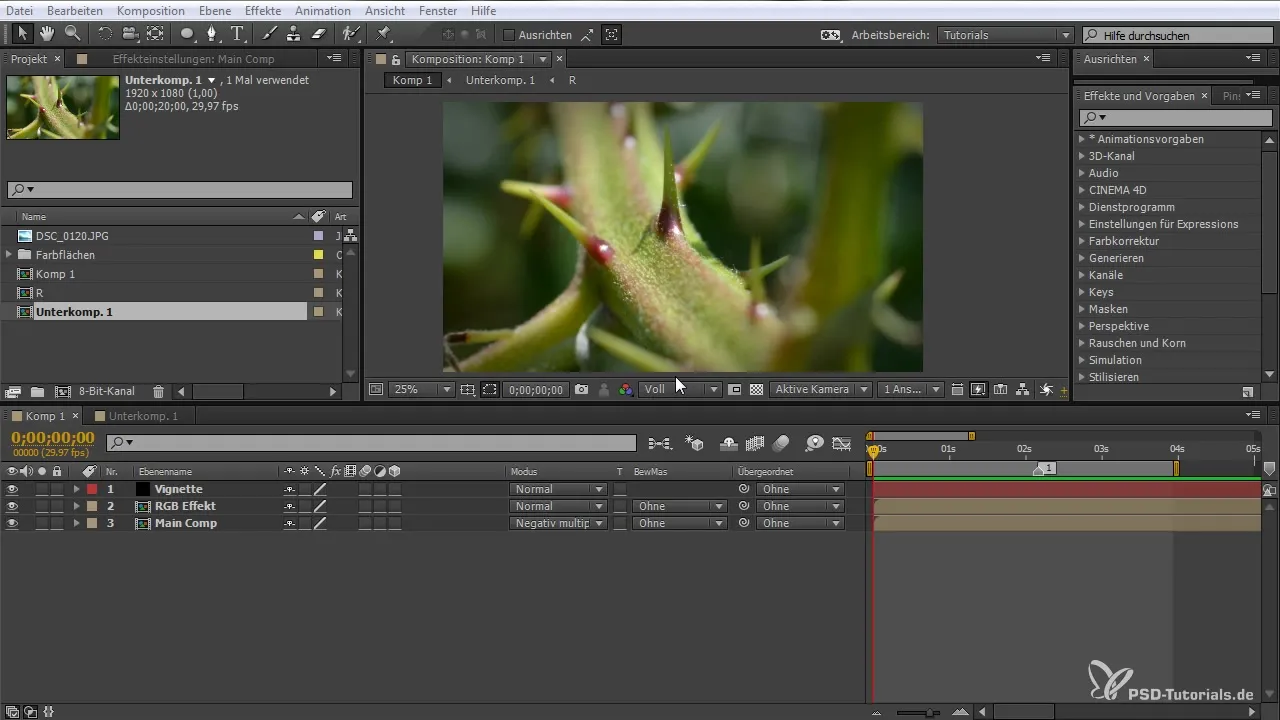
Projekt luua
Loo uus kompositsioon, klõpsates hiire parema nupuga ja valides „Uus kompositsioon“. Soovitan seada suuruseks 120 x 1080 pikslit ja kaadrisageduseks 30 fps, et sul oleks piisavalt aega sprite’ide efektide jaoks.
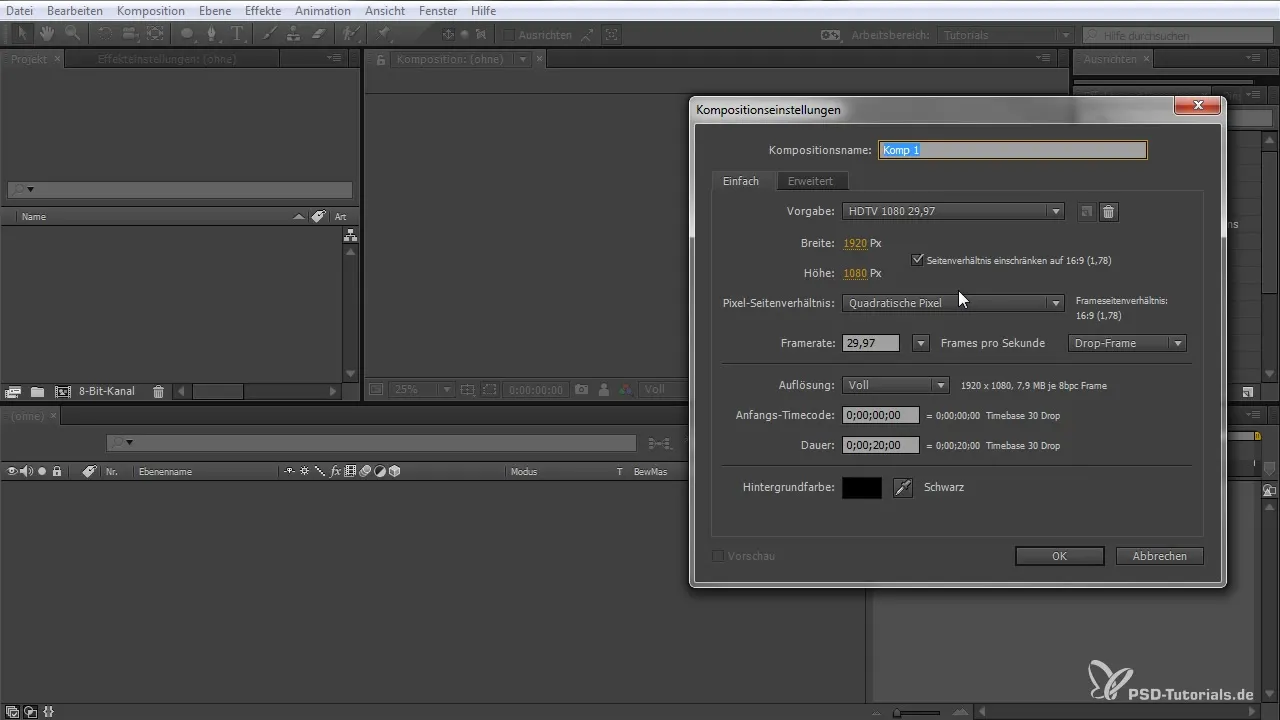
Pilt imporditakse
Impordi oma kompositsiooni pilt või video. Lihtsalt lohista see kompositsiooni aknasse. Kui oled oma pildi edukalt importinud, võid aktiveerida ka eelvaate, et veenduda, et kõik näeb välja õige.
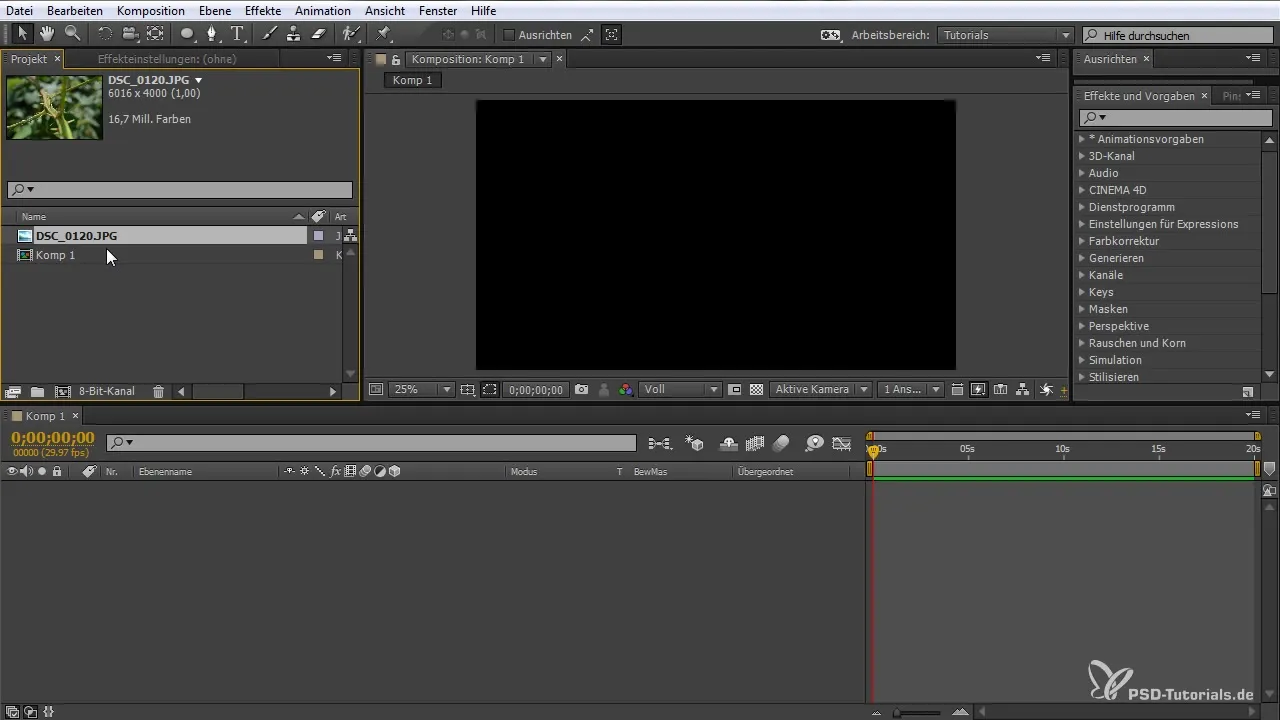
Alakompositsioon luua
Suruge klahvikombinatsiooni CTRL + SHIFT + C, et luua uus alakompositsioon. Nime see lihtsalt „R“ ja veendu, et joonised jääksid kompositsiooni, nii et saad hiljem sellele juurde pääseda.
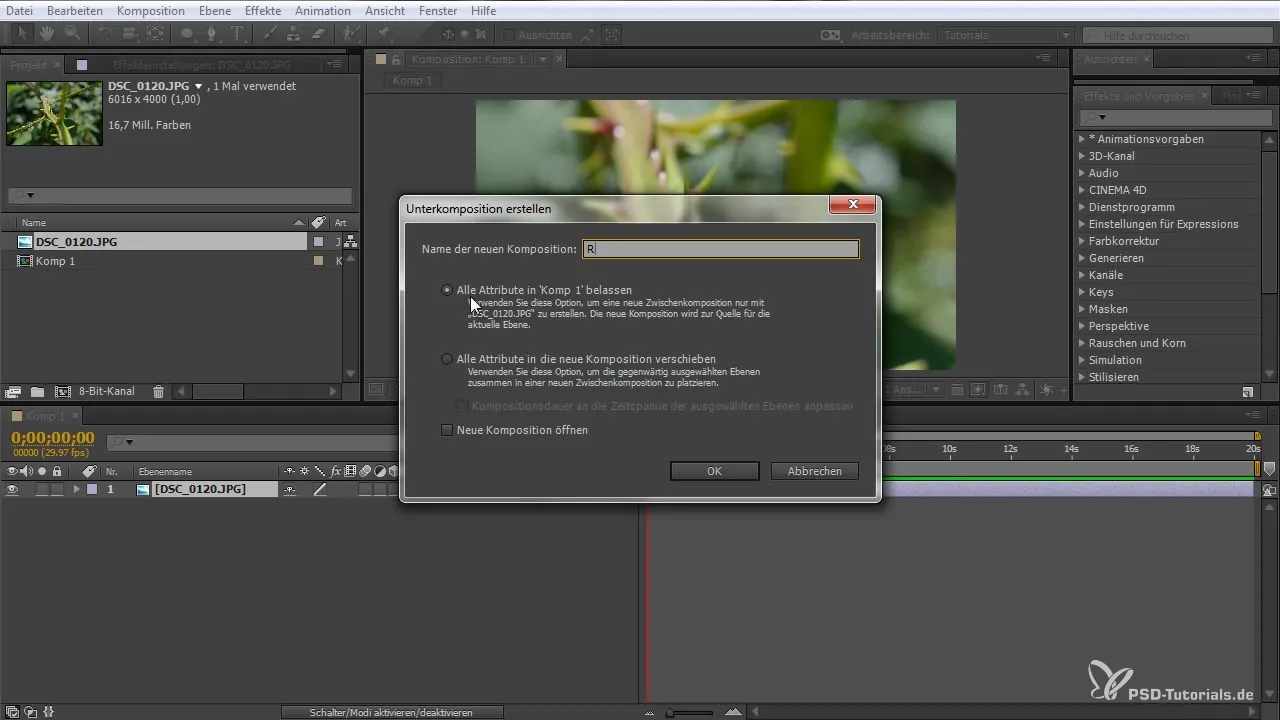
Kanalid kohandatakse
Navigi efekti sektsiooni ja vali kanalite nihke võimalus. Lohista see efekt oma kihile. Kanaleid valides on oluline, et konfigureerid iga kanali töötama individuaalselt. Keela alguses ülejäänud kanalid.

Kanalid aktiveeritakse ja kohandatakse
Käivita järjestikku punane, roheline ja sinine kanal, et nihutada värve. Pea meeles, et punane kanal on alati esimesel kohal. Nihuta RGB-kanalit ja veendu, et ülevõtmise režiim on seadistatud „Negatiivne korrutamine“.
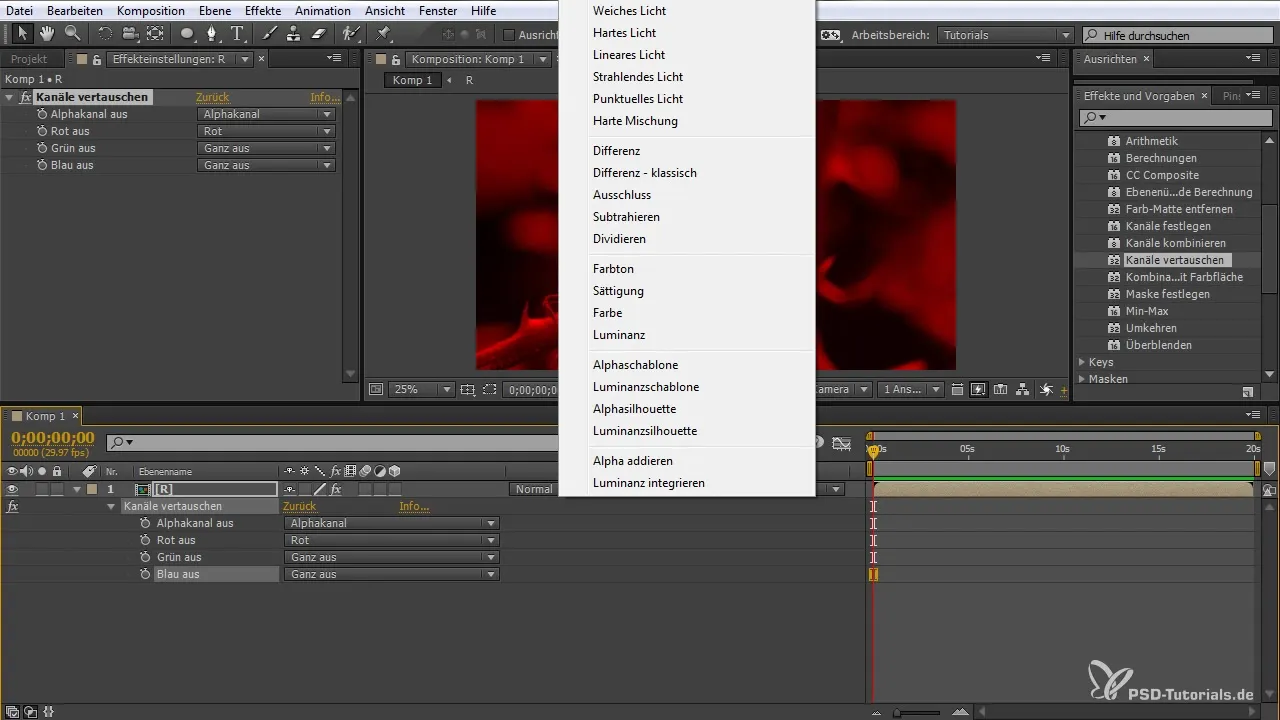
Keyframe'id seadistatakse
Animatsiooni loomiseks vajuta „P”-klahvi, et näidata oma kihtide positsiooni. Sea keyframe’id iga kanali nihke jaoks, nii et RGB-splitt-efekt näeks välja dünaamiline. Veendu, et liikumise väärtused ei ületaks su pildi dimense piiride.
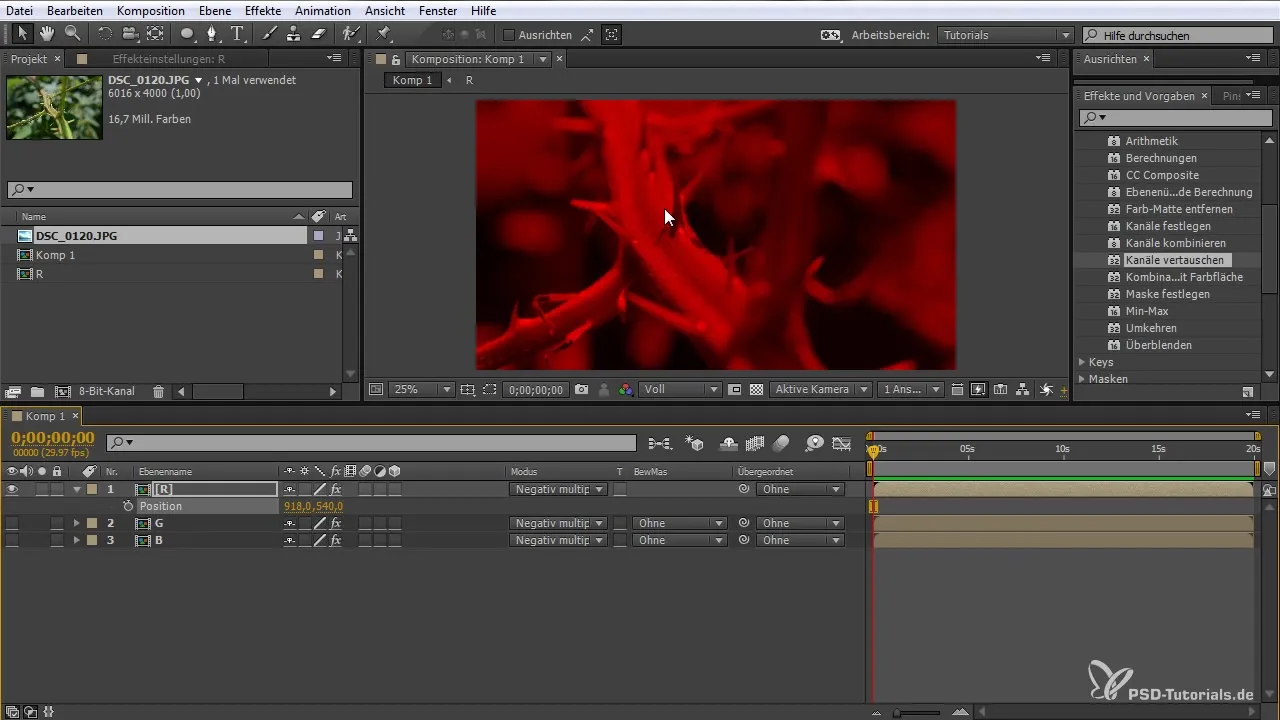
Animatsiooni eelvaade
Looge RAM-eelvaade, et näha, kuidas teie RGB-splitt-efekt välja näeb. Katsetage keyframe'ide nihutamisega, et testida erinevaid animatsiooni kiirus.
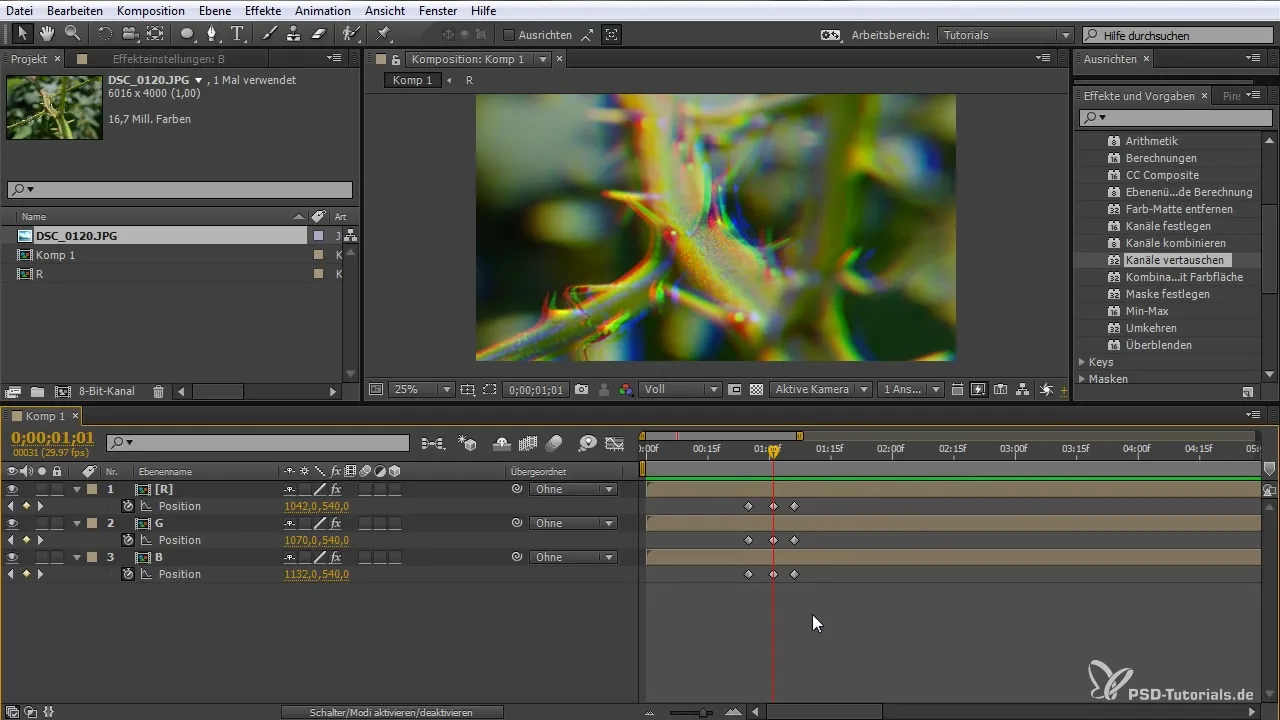
Müra lisamine
Kui soovid müra lisada, loo uus reguleerimise kiht (CTRL + ALT + N). Vali siia „Fraktaalne müra“ ja kohanda seadeid, et optimeerida oma efekti jõudlust ja saavutada soovitud intensiivsus.
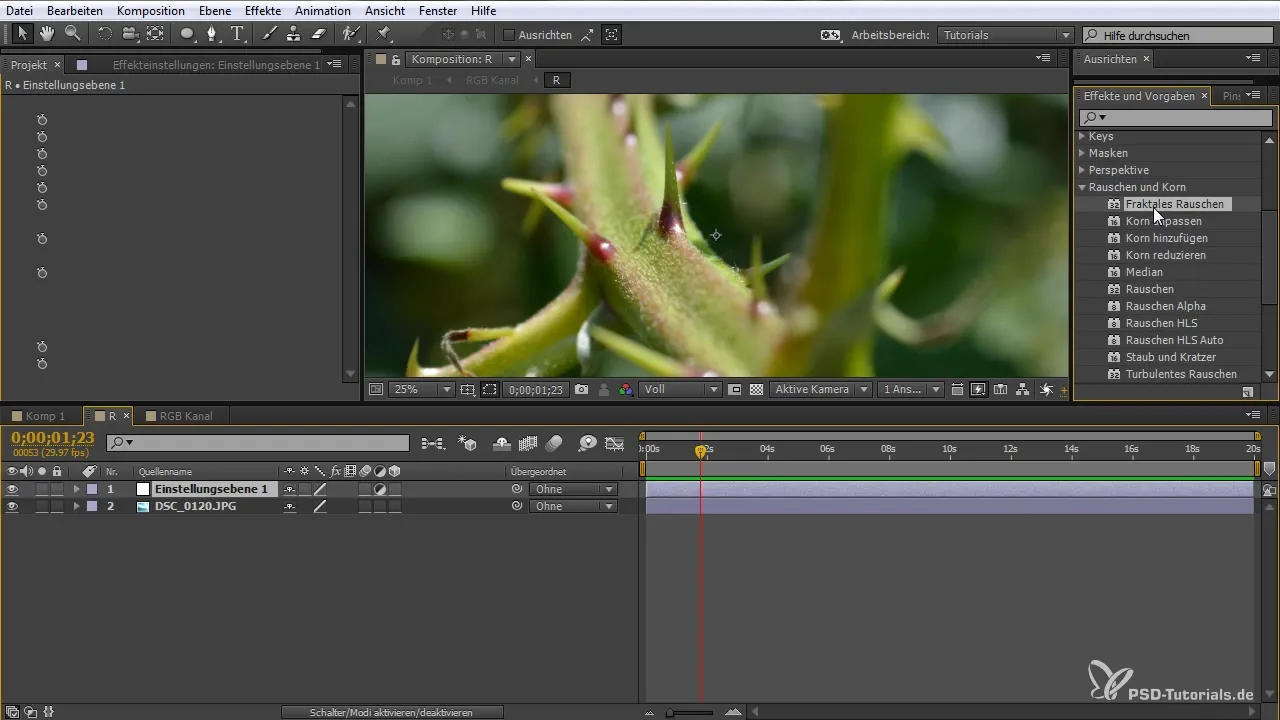
Vignette'i loomine
Lisaks RGB-splitt-efektile saad luua ka vignetti. Selleks klõpsa parema hiirenuppuga kompositsioonile ja loo uus värvipind. Nimeta see RGB-vignette ja sea see „Alumine”, et see hästi üldpildiga kokku sobiks.
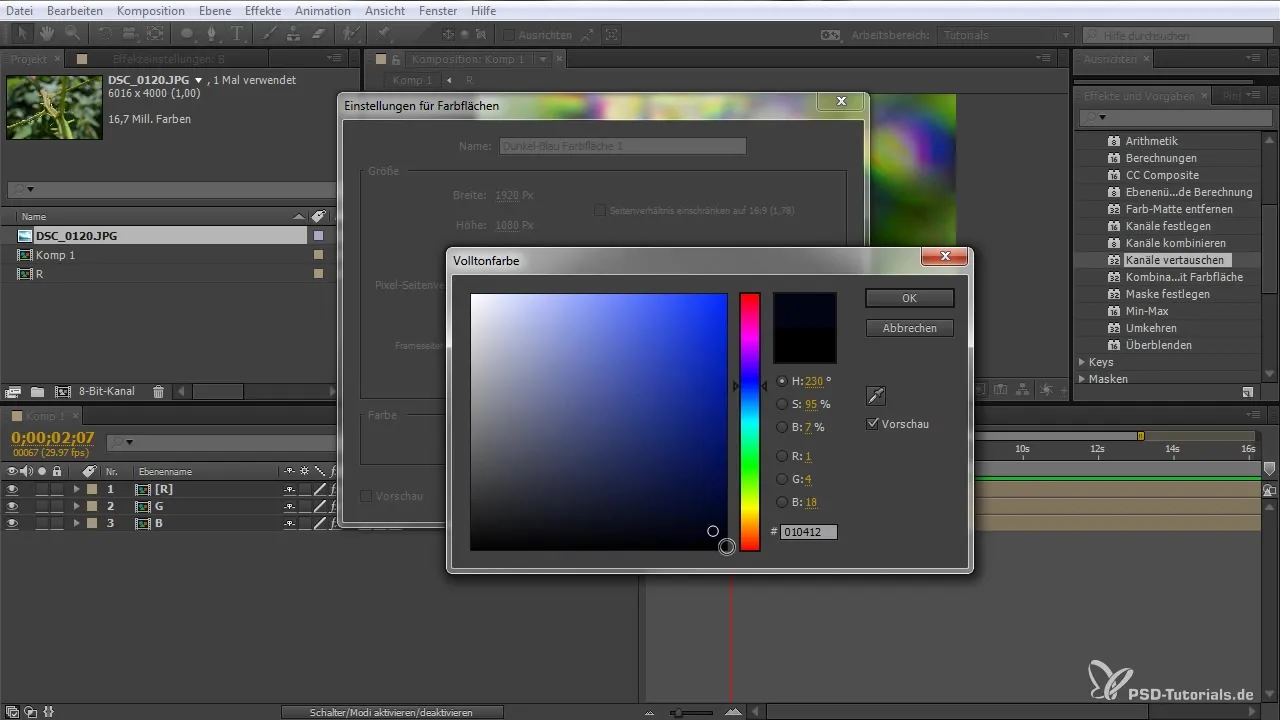
Efektide ühendamine
Loo veel üks alakompositsioon, kuhu saad kõik RGB-kanalid ja müra kokku viia. Keela kõik üleliigsed kihid, et teravdada ja optimeerida efekti.

Viimased kohandused
Mine tagasi peakompositsiooni, et saaksid kõiki muudatusi üle vaadata ja efektid sujuvalt koostööd teha. Veendu, et animaatitud elemendid oleksid sünkroniseeritud ja kogu efekt näeks välja nii, nagu sa ette kujutasid.
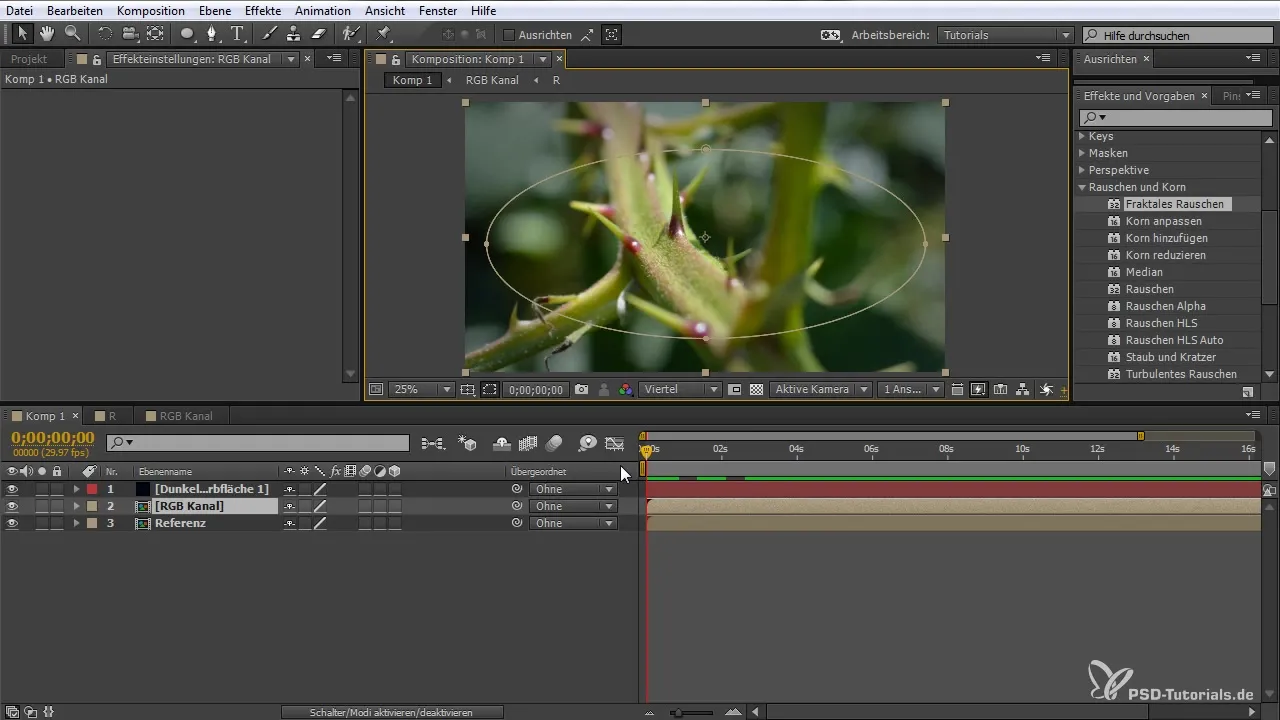
Kokkuvõte – RGB-splitt-efekti loomine After Effects'is
Antud sammude abil oled nüüd õppinud, kuidas luua RGB-splitt-efekti After Effects'is ilma kallite lisandite kasutamiseta. Veidi harjutades suudad luua ainulaadseid ja haaravaid visuaalseid efekte.
Küsimused ja vastused
Kui kaua läheb aega RGB-splitt-efekti loomiseks?Aeg sõltub sinu kogemusest After Effects'is. Algaja võib vajada umbes tunni.
Kas ma saan efekti kohandada?Jah, saad muuda intensiivsust ja värve vastavalt oma soovidele.
Kas ma vajan selle efekti jaoks spetsiaalseid lisandeid?Ei, RGB-splitt-efekti saab luua After Effects'i sisseehitatud funktsioonidega.


